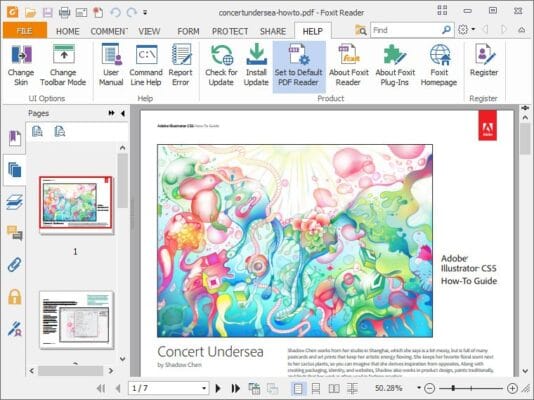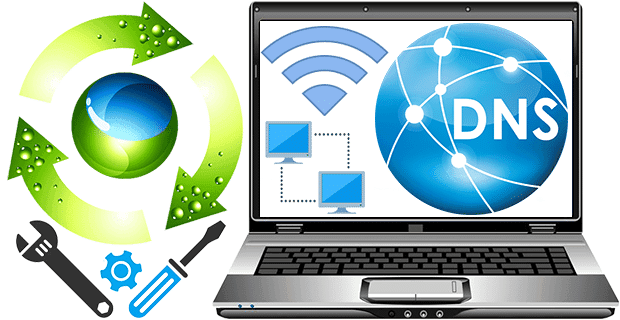Tắt Service không cần thiết an toàn với Easy Service Optimizer
Ẩn sau giao diện mượt mà của Windows là hàng trăm các tiến trình chạy nền được gọi là “Dịch vụ” (Services). Chúng chịu trách nhiệm cho mọi thứ, từ kết nối mạng, âm thanh, cho đến việc cập nhật hệ thống. Tuy nhiên, không phải tất cả các dịch vụ Windows này đều cần thiết cho nhu-cầu-sử-dụng của bạn, và việc chúng chạy liên tục sẽ tiêu tốn một lượng tài nguyên RAM và CPU quý giá.
Việc tắt service không cần thiết là một trong những kỹ thuật nâng cao hiệu quả nhất để tối ưu Windows và tăng tốc máy tính, đặc biệt là trên các máy có cấu hình phần cứng khiêm tốn.
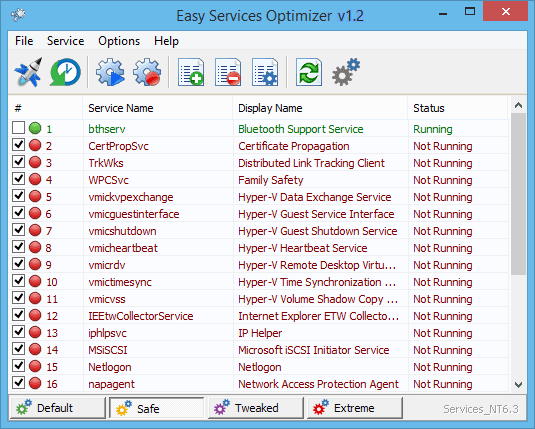
Tuy nhiên, việc “đụng chạm” vào Services một cách thủ công lại rất phức tạp và tiềm ẩn rủi ro. Một sai lầm nhỏ có thể khiến hệ thống của bạn hoạt động không ổn định. Đây chính là lúc Easy Service Optimizer (ESO), một công cụ miễn phí từ Sordum, tỏa sáng.
Bài viết chuyên sâu này của TruongIT.NET sẽ là hướng dẫn toàn diện nhất của bạn về chủ đề này. Chúng tôi sẽ giải thích chi tiết về Dịch vụ Windows, những rủi ro khi tắt thủ công, và hướng dẫn bạn cách sử dụng Easy Service Optimizer để thực hiện công việc này một cách an toàn và hiệu quả chỉ bằng vài cú nhấp chuột.
1. Tìm hiểu sâu về Dịch vụ Windows (Windows Services)
Trước khi bắt đầu, việc hiểu rõ bản chất của Dịch vụ Windows sẽ giúp bạn đưa ra những quyết định tối ưu hóa thông minh hơn.
Dịch vụ Windows là gì?
Dịch vụ Windows là các chương trình chạy nền, được khởi động cùng với hệ điều hành hoặc khi cần thiết. Chúng không có giao diện người dùng và hoạt động âm thầm để thực hiện các chức năng cốt lõi. Ví dụ:
- Audio Service: Chịu trách nhiệm xử lý âm thanh. Nếu bạn tắt nó, máy tính sẽ bị “câm”.
- DHCP Client: Giúp máy tính của bạn tự động nhận địa chỉ IP từ router.
- Print Spooler: Quản lý hàng đợi in. Nếu không có máy in, dịch vụ này là không cần thiết.
Tại sao chúng lại luôn chạy?
Mỗi dịch vụ có một “Startup Type” (Kiểu khởi động) khác nhau:
- Automatic: Tự động khởi động cùng Windows.
- Automatic (Delayed Start): Tự động khởi động sau khi Windows đã tải xong các thành phần chính, giúp quá trình boot nhanh hơn.
- Manual: Chỉ khởi động khi một ứng dụng hoặc một dịch vụ khác cần đến nó.
- Disabled: Bị vô hiệu hóa hoàn toàn.
Mục tiêu của chúng ta là chuyển các dịch vụ không cần thiết sang trạng thái Disabled.
Cách quản lý Services thủ công bằng services.msc (Phức tạp & Rủi ro)
Đây là cách làm truyền thống:
- Nhấn
Windows + R, gõservices.mscvà Enter. - Một cửa sổ với danh sách hàng trăm dịch vụ sẽ hiện ra.
- Để tắt một dịch vụ, bạn phải nhấp đúp vào nó, tìm mục
Startup type, chọnDisabled, sau đó nhấnStopvàApply.
Rủi ro: Làm sao bạn biết dịch vụ nào là an toàn để tắt? Tên của chúng thường rất khó hiểu. Nếu bạn tắt nhầm một dịch vụ quan trọng (ví dụ: RPC - Remote Procedure Call), hệ thống của bạn có thể sẽ không thể khởi động được nữa. Hơn nữa, một số dịch vụ phụ thuộc lẫn nhau. Tắt một dịch vụ có thể làm cho nhiều tính năng khác ngừng hoạt động.
Đây chính là lúc giá trị của Easy Service Optimizer được thể hiện.
2. Giới thiệu Easy Service Optimizer (ESO) v1.2 từ Sordum
ESO loại bỏ hoàn toàn sự phỏng đoán và rủi ro ra khỏi quá trình tối ưu hóa dịch vụ.
Easy Service Optimizer là gì?
Đây là một công cụ miễn phí (freeware) và di động (portable – không cần cài đặt), hoạt động như một trình quản lý dịch vụ thông minh. Thay vì bắt bạn phải tự quyết định, nó cung cấp sẵn các danh sách (lists) các dịch vụ có thể tối ưu hóa, được xây dựng dựa trên kinh nghiệm của các chuyên gia.
Điểm vượt trội so với cách làm thủ công
- Dựa trên Chuyên gia: Các danh sách tối ưu hóa của ESO được tham khảo một phần từ Black Viper, một trong những chuyên gia nổi tiếng và đáng tin cậy nhất thế giới về cấu hình dịch vụ Windows. Bạn có thể tìm hiểu thêm tại trang web của ông: Black Viper’s Windows Service Configurations.
- An toàn: Công cụ không xóa bất kỳ dịch vụ nào, nó chỉ thay đổi trạng thái khởi động của chúng. Việc quay trở lại trạng thái mặc định cực kỳ dễ dàng.
- Một cú nhấp chuột: Thay vì phải tinh chỉnh hàng chục dịch vụ một cách thủ công, bạn chỉ cần chọn một cấu hình và nhấn
Apply. - Thông minh: Tự động nhận diện hệ điều hành của bạn (từ XP đến Windows 11) và hiển thị danh sách dịch vụ tương ứng.
Việc tắt service không cần thiết chỉ là một phần của việc tối ưu hóa. Để có một cái nhìn toàn diện, bạn nên kết hợp với các phương pháp khác được trình bày trong bài viết cách tối ưu hóa Windows 11.
3. Hướng dẫn sử dụng chi tiết Easy Service Optimizer
Quy trình sử dụng ESO cực kỳ đơn giản.
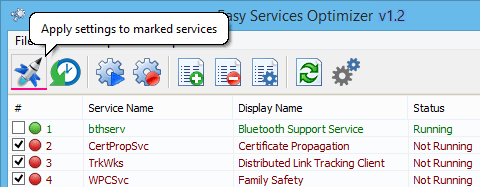
Phân tích và Lựa chọn giữa 4 Cấu hình có sẵn
Đây là trái tim của ESO. Bạn có 4 lựa chọn ở góc trên bên phải:
- Default (Mặc định): Đây không phải là một cấu hình tối ưu. Chọn mục này sẽ khôi phục tất cả các dịch vụ về trạng thái mặc định ban đầu của Windows. Hãy sử dụng nó nếu bạn muốn hoàn tác mọi thay đổi.
- Safe (An toàn): Đây là lựa chọn được khuyến nghị cho người dùng mới. Cấu hình này chỉ tắt đi những dịch vụ được xác định là 100% an toàn để vô hiệu hóa và gần như không ảnh hưởng đến các tính năng thông thường.
- Tweaked (Tinh chỉnh): Đây là cấu hình cân bằng nhất giữa hiệu năng và tính năng. Nó sẽ tắt nhiều dịch vụ hơn so với mức
Safe, giúp tăng tốc máy tính rõ rệt hơn, nhưng có thể vô hiệu hóa một vài tính năng ít dùng (ví dụ: Remote Registry). Đây là lựa chọn tốt nhất cho hầu hết người dùng. - Extreme (Cực đoan): Cấu hình này sẽ tắt service không cần thiết một cách tối đa để giải phóng nhiều tài nguyên nhất có thể. Tuy nhiên, nó có thể làm một số tính năng quan trọng ngừng hoạt động (ví dụ: Bluetooth, Remote Desktop, Print Spooler…). Chỉ nên sử dụng cấu hình này nếu bạn biết rõ mình đang làm gì và không cần đến các tính năng đó.
Sau khi chọn một cấu hình, bạn chỉ cần nhấn nút Apply Settings (biểu tượng tia chớp) và khởi động lại máy tính để thay đổi có hiệu lực.
Cách Tùy chỉnh và Tạo danh sách riêng
ESO cũng rất linh hoạt cho người dùng nâng cao. Bạn có thể:
- Chỉnh sửa một dịch vụ: Nhấp đúp vào một dịch vụ trong danh sách để thay đổi trạng thái của nó trong từng cấu hình (Safe, Tweaked, Extreme).
- Thêm/Xóa dịch vụ: Sử dụng các nút
AddvàDeleteđể thêm một dịch vụ mới vào danh sách theo dõi hoặc loại bỏ nó. - Lưu/Mở cấu hình: Vào menu
File, bạn có thểSave Asđể lưu lại cấu hình tùy chỉnh của riêng mình.
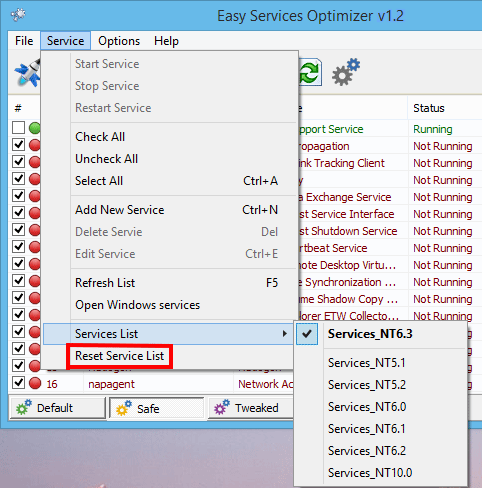
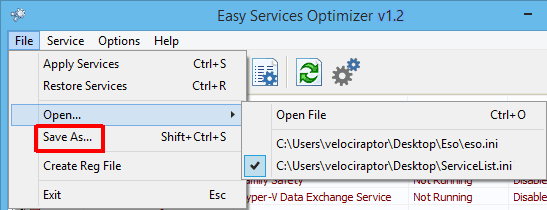
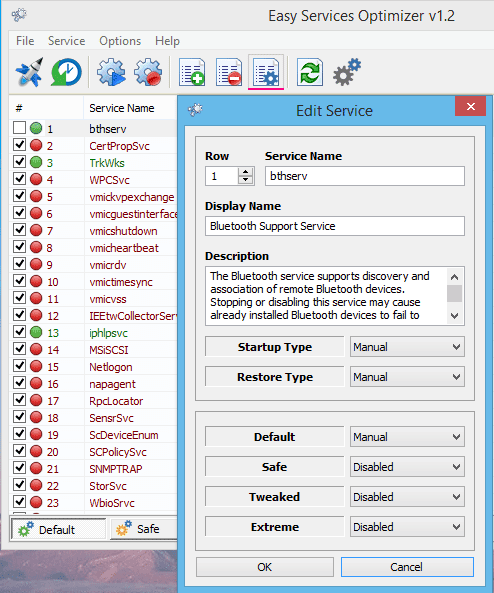
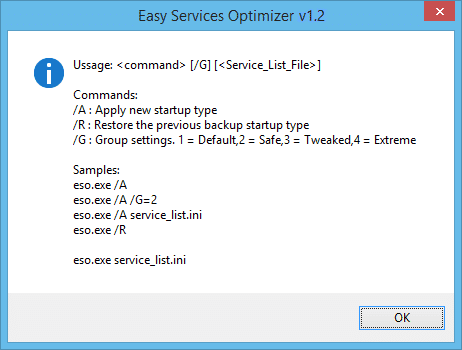
4. Lời kết
Easy Service Optimizer là một công cụ “nhỏ mà có võ”, một trợ thủ đắc lực cho bất kỳ ai muốn tối ưu Windows và khai thác tối đa hiệu năng từ máy tính của mình. Nó đã biến một công việc phức tạp và đầy rủi ro thành một quy trình an toàn, nhanh chóng và dễ tiếp cận cho mọi đối tượng người dùng.
Bằng cách chọn cấu hình Tweaked và áp dụng, bạn có thể dễ dàng tăng tốc máy tính mà không cần phải có kiến thức chuyên sâu. Hãy nhớ rằng, để duy trì một hệ thống khỏe mạnh, việc tối ưu hóa cần được kết hợp với các thói quen tốt khác. Bạn có thể tham khảo thêm các hướng dẫn bảo trì máy tính tại các trang công nghệ uy tín như PCWorld.
Hãy tải về Easy Service Optimizer và trải nghiệm sự khác biệt mà nó mang lại cho hệ thống của bạn ngay hôm nay.
- Đang tạo link tải, vui lòng chờ...
Mật khẩu giải nén (nếu có): truongit.net
Để có kinh phí duy trì website, chúng tôi có chèn quảng cáo vào link Tải về. Bạn cũng có thể chờ 45 giây để sử dụng link Tải nhanh không quảng cáo.